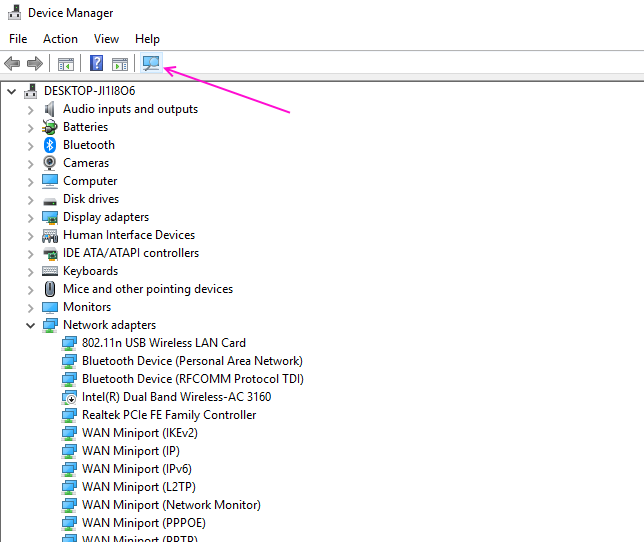ავტორი ქარანი
USB 3.0 უდიდესი მიღწევა იყო მონაცემთა გადაცემის ეპოქაში. მონაცემთა გადაცემის სიჩქარე USB 3.0– სთვის 10 – ჯერ მეტია, ვიდრე მისი წინამორბედი USB 2.0.
USB 3.0 სჭირდება გამოყოფილი USB პორტები, რომლებიც ლურჯი ფერისაა. სისტემების უმეტესობა მას მხარს უჭერს ამჟამად. ეს არ ნიშნავს, რომ USB 3.0 არ იმუშავებს USB 2.0 პოსტებთან ან პირიქით. ერთადერთი შედეგი იქნება ის, რომ გადაცემის სიჩქარე იქნება ქვედა ერთეული, მაგ. თუ USB 2.0 მოწყობილობას ლურჯ USB 3.0 პორტთან დავუკავშირდებით, ეს მხოლოდ USB 2.0 სიჩქარის საშუალებას მისცემს.
ამასთან, ზოგიერთმა მომხმარებელმა აღნიშნა შემდეგი შეცდომა:
USB კომპოზიტური მოწყობილობა ძველი USB მოწყობილობაა და შეიძლება არ მუშაობს USB 3.0-ით.
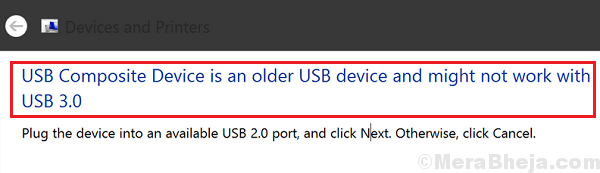
მიუხედავად იმისა, რომ ეს შეცდომა ვარაუდობს, რომ USB მოწყობილობა არ უნდა მუშაობდეს USB 3.0-ით, ჩვენ ვიცით, რომ ეს ასე არ არის.
ამ საკითხის გადაწყვეტა შემდეგია:
გამოსავალი 1] განაახლეთ / დააინსტალირეთ USB დრაივერები
1] დააჭირე Win + R Run ფანჯრის გასახსნელად. აკრიფეთ და დააჭირეთ Enter- ს, რომ გახსნათ მოწყობილობის მენეჯერი.
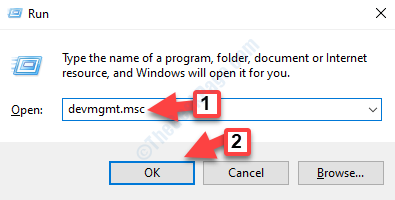
2] გადადით უნივერსალური სერიული ავტობუსის კონტროლერების დრაივერებზე და გააფართოვეთ ეს სია.
3] ახლა, დააჭირეთ მაუსის მარჯვენა ღილაკს და დააჭირეთ ღილაკს დეინსტალაცია სიაში მოცემული ყველა პუნქტისთვის.
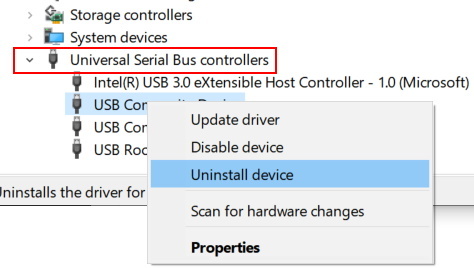
4] ახლა, Რესტარტი შენი კომპიუტერი.
გამოსავალი 3] განაახლეთ USB მოწყობილობის დრაივერები
გარე USB მოწყობილობები ტვირთავს საკუთარ დრაივერებს, როდესაც ისინი მანქანაში ჩასმული და ამოცნობილი იქნება. ეს ართულებს დრაივერების განახლებას, ვინაიდან პირველ რიგში USB არ მიიღება სისტემის მიერ.
ჩვენი საუკეთესო ფსონი რეზოლუციაში არის მძღოლების გადმოწერა მწარმოებლის ვებ – გვერდიდან და მათი ინსტალაცია სისტემაში. სცადეთ USB მოწყობილობის დაკავშირება ამის შემდეგ და შეამოწმეთ მუშაობს თუ არა იგი.
გამოსავალი 4] შეამოწმეთ დამაკავშირებელი კაბელები
იმ შემთხვევაში, თუ თქვენ დააკავშირებთ მოწყობილობებს, როგორიცაა პრინტერები, მათ უნდა ჰქონდეთ ცალკეული კაბელები მოწყობილობის პორტთან დასაკავშირებლად. შეგიძლიათ შეცვალოთ დამაკავშირებელი კაბელი და შეამოწმოთ მუშაობს თუ არა.